Если искать айфон через программу приходят ли уведомления на другой телефон
Обновлено: 06.07.2024
В iOS 15, iPadOS 15 и watchOS 8 появились уведомления о том, что вы забыли какое-нибудь устройство, AirTag или аксессуар с поддержкой Локатора в неизвестной локации. За это отвечает функция «Уведомлять когда забыто» в приложении Локатор.
С новой функцией вы точно не забудете и не потеряете своё дорогое устройство. Ниже мы расскажем, как её настроить и использовать на iPhone, iPad и Apple Watch. Также расскажем, как отключить функцию для определённых локаций.
Требования для функции
Первым делом вам нужно обновить свой iPhone, iPad или Apple Watch до iOS 15, iPadOS 15 или watchOS 8.
После этого убедитесь, что на всех ваших устройствах один и тот же Apple ID, а также включена функция «Найти iPhone/iPad». Когда вы включите функцию на iPhone, она автоматически включится и для Apple Watch. Сделать это можно через Настройки > ваш Apple ID > iCloud > Найти iPhone.
У вас есть и другие аксессуары? О том, как добавить их в приложение Локатор, читайте здесь.
Как настроить функцию «Уведомлять когда забыто»
Функцию можно включить на iPhone, iPad или Apple Watch.
- Откройте приложение Локатор.
- Внизу выберите вкладку Устройства, чтобы просмотреть свои устройства Apple. На вкладке Предметы отображаются маячки AirTag и сторонние аксессуары.
- Выберите какое-нибудь устройство или аксессуар.
- Выберите Уведомлять когда забыто и включите функцию.

Вы включили уведомления только для этого устройства. Теперь повторите процесс и для остальных.
Теперь, если вы забудете своё устройство в неизвестной локации, то получите об этом уведомление. Если вы забудете свой iPhone, уведомление появится на Apple Watch. Если вы забудете iPad или вещь с трекером AirTag, уведомление появится на iPhone или Apple Watch.
Коснувшись уведомления, вы увидите место на карте, в котором находится устройство. Можно посмотреть указания пути прямо в приложении Локатор.
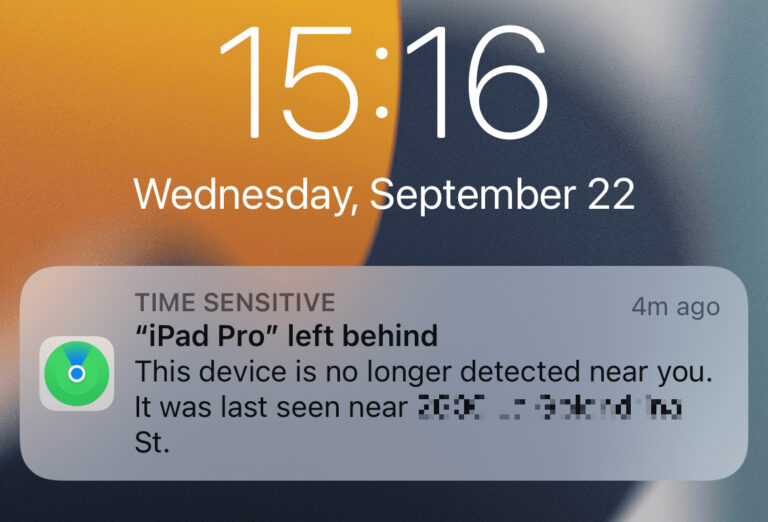
Как добавить места-исключения
Не очень удобно, если вы намеренно оставили какое-нибудь устройство или аксессуар дома, и вам приходит об этом уведомление. В таком случае можете добавить адрес дома в исключения.
Когда вы получите уведомление, коснитесь его и нажмите Продолжить, чтобы открыть Локатор. Здесь нажмите Не уведомлять.
Есть и другой вариант:
- Откройте приложение Локатор и выберите внизу Устройства или Предметы.
- Выберите какое-нибудь устройство.
- Выберите Уведомлять когда забыто.
- Здесь вы можете добавить места-исключения. К примеру, ваш дом.

Теперь вы не будете получать уведомления о том, что забыли что-то дома. В любой момент можно вернуться в настройки и удалить места-исключения. Здесь же можно выбрать радиус локации.
Как отключить уведомления
Если вдруг вам надоели уведомления о забытых устройствах, вы можете полностью их отключить.
Зайдите в Локатор > Устройства или Предметы > название устройства > Уведомлять когда забыто > отключите функцию. Повторите эти шаги и для других своих устройств и аксессуаров.

Если вы вдруг потеряете своё устройство, то через Локатор всё равно сможете отследить его последнее местоположение.
Приложение «Локатор» из iOS 13, которое в английском варианте получило имя Find My, становится прямым преемником двух отдельных приложений: «Найти iPhone» и «Найти друзей». Первое всегда использовалось для поиска потерянных смартфонов, планшетов, компьютеров и других устройств Apple. Второе предназначалось для того, чтобы определить местоположение друзей, детей и членов своей семьи. Их возможности перенесли в одно более простое и понятное приложение.
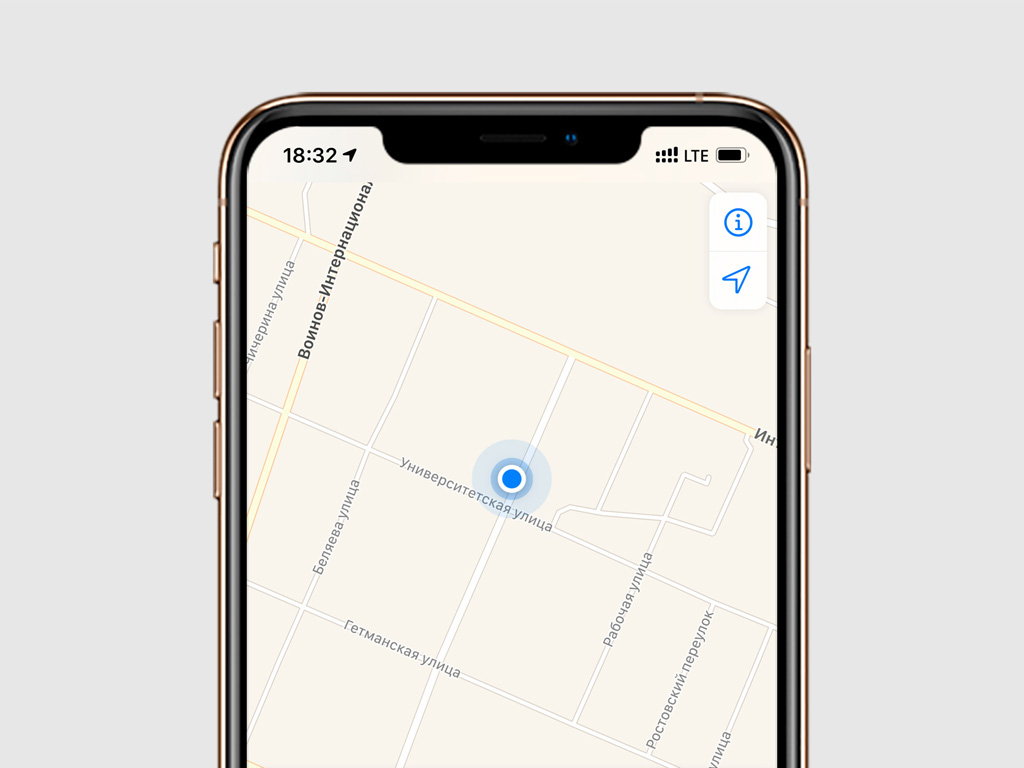
Главное нововведение приложения «Локатор» заключается не в его внешнем виде — оно находится в глубинах программного кода операционной системы. В отличие от предшественников, для работы «Локатора» не требуется подключение к интернету. Приложение может обновлять данные о геопозиции устройства с помощью других гаджетов Apple, которые находятся поблизости. Для этого оно соединяется с ним по энергоэффективной технологии Bluetooth LE.
Крейг Федериги, вице-президент Apple по разработке программного обеспечения, ещё на WWDC 2019 объяснил работу этого приложения и акцентировал внимание на шифровании данных, которые передаются между устройствами.
«Каждый из гаджетов отправляет постоянно изменяющийся ключ, который используют близлежащие устройства Apple для шифрования и загрузки данных геолокации, так что только на другом вашем устройстве Apple есть ключ для дешифровки этих местоположений.
Когда вы нажимаете кнопку поиска, например, своего ноутбука, iPad загружает в Apple тот же хэш открытого ключа, что и идентификатор. Так что Apple может выполнять поиск по миллионам сохранённых зашифрованных местоположений и находить соответствующий хэш».
Получается, устройство на базе iOS создаёт своеобразную защищённую сеть, в которую могут входить не только ваши гаджеты. Информация о геопозиции передаётся через то устройство, у которого есть подключение к интернету. Таким образом, если ваш iPhone потерялся, вы сможете найти его с большей вероятностью.
Как искать людей с помощью программы «Локатор»
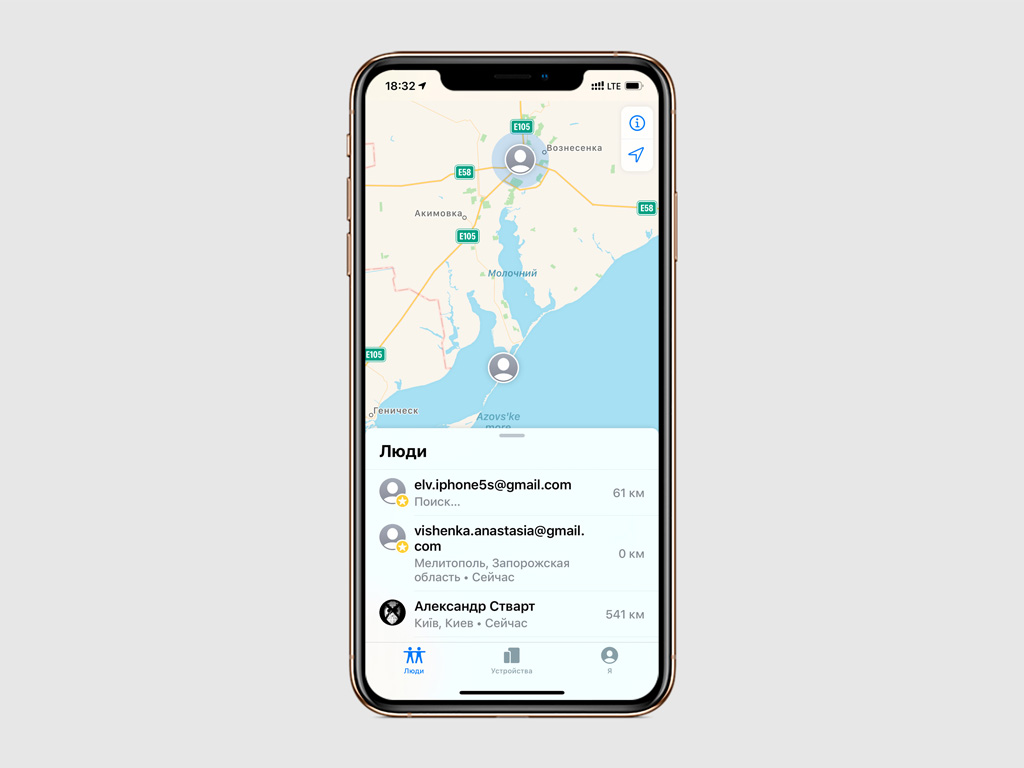
Для взаимодействия с людьми из этого списка есть три возможности:
«Маршруты» — открывает приложение «Карты» и тут же строит маршрут до местоположения человека в любом из вариантов: «Автомобиль», «Пешком», «Транспорт» (общественный транспорт) или «Поездка» (такси).
Отсюда же вы сможете быстро прекратить делиться с человеком своей геопозицией или убрать его из списка избранных.
Как найти пропавшее устройство через «Локатор»
Второй раздел приложения предназначен для поиска потерянных устройств. Сюда попадают гаджеты, которые привязаны к вашему Apple ID, а также к учётным записям Apple членов «Семейного доступа».
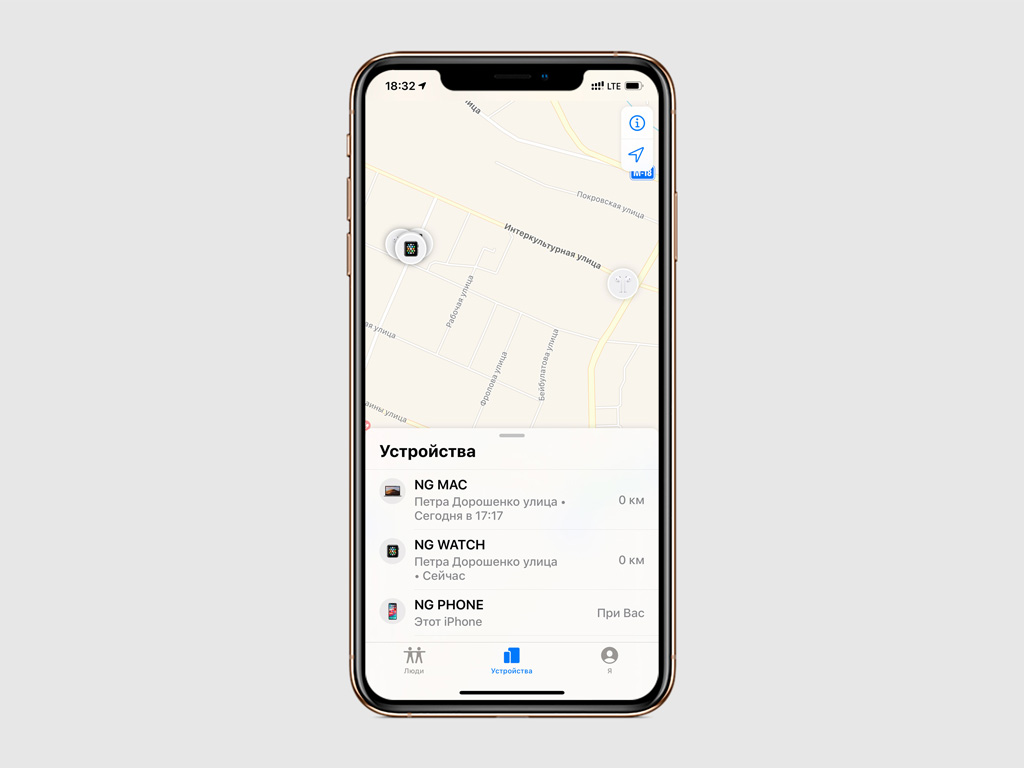
Для взаимодействия с гаджетами из этого списка есть три возможности:
«Воспроизвести звук» — эта функция нужна, чтобы включить на устройстве звонкую трель и найти его в помещении.
«Маршруты» — перебрасывает в приложение «Карты» и тут же строит маршрут к гаджету в любом из вариантов: «Автомобиль», «Пешком», «Транспорт» (общественный транспорт) или «Поездка» (такси).
«Отметить как пропавшее» — эта функция даст возможность активировать режим потерянного устройства: заблокировать его и отслеживать геопозицию.
В крайней случае вы также можете удалить с гаджета все свои данные с помощью функции «Стереть это устройство».

Используйте приложение «Локатор» , чтобы получать уведомления об изменении геопозиции друзей. Вы можете получать уведомления, когда Ваш друг прибывает в какое-либо место, покидает его отсутствует там.
Примечание. Повторные уведомления можно создавать только для друзей, у которых включена двухфакторная аутентификация. Обратитесь к статье службы поддержки Apple Двухфакторная аутентификация для идентификатора Apple ID.
Кроме того, можно сообщать друзьям об изменении Вашей геопозиции. См. раздел Уведомление друга об изменении Вашей геопозиции в приложении «Локатор» на iPhone.
Получение уведомлений, когда Ваш друг прибывает на место или покидает его
Коснитесь «Люди» внизу экрана, затем коснитесь имени пользователя, о котором хотите получать уведомления.
Под параметром «Уведомления» коснитесь «Добавить», затем коснитесь «Уведомить меня».
Выберите, когда Вы хотите получать уведомления: когда друг приезжает в место или когда покидает его.
Выберите геопозицию или коснитесь параметра «Новая геопозиция», чтобы создать новую геопозицию и установить радиус геопозиции.
Если задать больший радиус, Вы получите уведомление, когда Ваш друг будет близко от геопозиции, а не прямо на месте.
Выберите с какой периодичностью Вы хотите получать уведомления: только один раз или каждый раз.
Коснитесь «Добавить», а затем коснитесь «OK».
Ваш друг получит оповещение, как только Вы установите уведомление.
Если Вы настроили повторные уведомления, Ваш друг должен одобрить его, прежде чем они будут установлены. Друзья получают уведомление с запросом одобрения, когда они прибывают в выбранную Вами геопозицию или покидают ее в первый раз.
Получение уведомлений, когда Ваш друг отсутствует в геопозиции
Вы можете получать уведомление, если Ваш друг или член семьи отсутствует в определенной геопозиции в соответствии с установленным расписанием. Например, можно получать уведомления, если Ваш ребенок отсутствует в школе во время уроков.
Коснитесь «Люди» внизу экрана, затем коснитесь имени пользователя, о котором хотите получать уведомления.
Под параметром «Уведомления» коснитесь «Добавить», затем коснитесь «Уведомить меня».
В разделе «Когда» коснитесь «[имя Вашего друга] не в месте».
Выберите геопозицию или коснитесь параметра «Новая геопозиция», чтобы создать новую геопозицию и установить радиус геопозиции.
Если задать больший радиус, Вы получите уведомление, когда Ваш друг будет близко от геопозиции, а не прямо на месте.
Выберите, когда отображать напоминание.
Время. Выберите время начала и окончания.
Дни. Выберите дни недели.
Коснитесь «Добавить», а затем коснитесь «OK».
Ваш друг должен одобрить уведомление, прежде чем оно будет установлено. Друзья получают уведомление с запросом одобрения в день и время начала отправки уведомлений.
Изменение или отключение установленного уведомления
Коснитесь «Люди» внизу экрана, затем коснитесь имени пользователя, для которого хотите изменить или выключить уведомления.
Это может быть уведомление, которое Вы получаете о друге, или уведомление, которое друг получает о Вас.
Под параметром «Уведомления» коснитесь нужного уведомления.
Выполните любое из описанных ниже действий:
Изменение уведомления. Измените требуемые параметры и коснитесь «Готово».
Отключение уведомления. Коснитесь параметра «Удалить уведомление», затем коснитесь «Удалить уведомление» снова.
Когда ваш iPhone находится в режиме пропажи, ваш номер телефона отображается на экране блокировки. Это позволяет любому, кто найдет ваше пропавшее устройство, связаться с вами. Если он был украден, Lost Mode упрощает отслеживание вашего iPhone в режиме реального времени. В разделах ниже мы выделяем некоторые вещи, которые происходят, когда iPhone находится в режиме пропажи.
iPhone будет заблокирован
Это первое, что происходит при активации режима пропажи на iPhone. Apple удаленно заблокирует ваше устройство, делая его непригодным для использования, пока вы или кто-либо другой не разблокируете его с помощью пароля. Если вы случайно или просто из любопытства перевели свой iPhone в режим пропажи, вы можете отключить его, просто введя пароль устройства.
Но если кто-то еще получит ваш iPhone в руки, ему также придется разблокировать его с помощью пароля. Если они не знают пароль, устройство останется заблокированным с вашей контактной информацией на экране.
Уведомления отключены
Активация режима блокировки на вашем iPhone также (временно) отключает уведомления. Это означает, что уведомления / звуки из ваших приложений отключены. Точно так же уведомления не будут отображаться на экране блокировки. Будильники также временно отключены.
Звонки
С iPhone в режиме блокировки можно делать только три вещи.
- Разблокируйте устройство с помощью пароля.
- Внимательно изучите контактную информацию на экране блокировки (если есть) и свяжитесь с владельцем устройства с другого телефона.
- Совершайте и принимайте звонки.
Службы геолокации включены удаленно
Службы геолокации включаются удаленно, когда iPhone находится в режиме блокировки, чтобы помочь вам отслеживать местоположение пропавшего устройства. Если службы определения местоположения были отключены до того, как устройство пропало, Apple (временно) принудительно включит службы определения местоположения iPhone, чтобы вы могли легко отслеживать его текущее местоположение в режиме реального времени.
Когда вы находите свой iPhone и вводите его пароль, отключается режим блокировки и службы определения местоположения.
Платежи приостановлены
Когда вы активируете режим блокировки на своем iPhone, вы даете Apple понять, что кто-то украл ваш iPhone. Вот как это понимает Apple. Чтобы ваши деньги были недоступны для тех, у кого есть ваш iPhone, Apple Pay будет временно приостановлена. Следовательно, действие всех кредитных или дебетовых карт, подключенных к Apple Pay, также приостановлено.
Приостановление только временное; вы можете использовать Apple Pay и подключенные карты, когда режим блокировки отключен.
Заметка: Вам может потребоваться войти в систему с вашим Apple ID, чтобы возобновить использование Apple Pay и заблокированных карт.
Включен режим низкого энергопотребления
Конечно, недостающие устройства можно зарядить, но вы не можете гарантировать, что у того, кто найдет ваш телефон, есть зарядное устройство. Вот почему Apple автоматически включает режим низкого энергопотребления на любом iPhone (или iPad) в режиме блокировки. Apple делает это, чтобы продлить срок службы батареи пропавшего устройства, тем самым давая владельцу больше времени для его отслеживания. Или больше времени, чтобы связаться с тем, у кого пропало устройство.
Режим низкого энергопотребления и режим блокировки отключаются после разблокировки устройства с помощью пароля.
Защитите свой iPhone
Если ваш iPhone украден или пропал без вести, вы можете перевести его в режим пропажи. с помощью другого iPhone или ПК. Все, что вам нужно сделать, это войти в свою учетную запись iCloud и удаленно активировать режим пропажи на устройстве. Если у iPhone не было пароля до того, как он был украден / пропал без вести, вам потребуется его создать.
Следующий:
Apple ID составляет основу многих приложений и сервисов Apple. Что происходит с приложениями и службами, когда вы выходите из Apple ID на своем iPhone? Мы объясним все это в руководстве по ссылке ниже.
Читайте также:

